Насколько горячи ваши "слишком горячие" комплектующие ПК?
от: 20-02-2023 15:10 | раздел: Hard / Моддинг

С учетом того, что пределы мощности процессоров и графических карт постоянно растут, а новости о том, что чипы в очередной раз бьют рекорды температур, появляются почти еженедельно, кажется, что сейчас самое подходящее время, чтобы задать простой вопрос: насколько сильно могут нагреваться и чем это вредно для современных компонентов ПК?
Ниже приведены ориентиры для максимальных температур, которые вы можете наблюдать на комплектующих вашего ПК, но правильно ответить на этот вопрос не так просто, как вы думаете. Итак, давайте заглянем внутрь компьютера, посмотрим, почему детали нагреваются во время работы, что происходит с ними, если они перегреваются, и что можно со всем этим сделать.
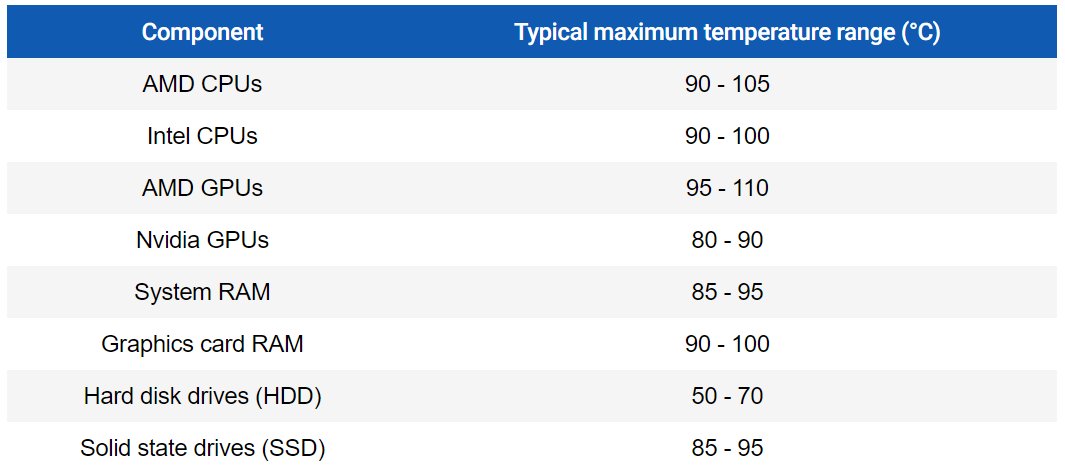 Сводная таблица максимальных диапазонов температур
Сводная таблица максимальных диапазонов температурПрежде чем мы рассмотрим, почему нагреваются различные части ПК нагреваются, вот краткое описание типичных максимальных температур, с которыми вы, вероятно, столкнетесь на потребительском рынке.
Для специализированных промышленных ситуаций пределы могут быть намного выше — >130°C.
Почему компоненты ПК нагреваются?
Все компьютерные чипы: ЦП, ГП, DRAM, флэш-память NAND и т. д. изготовлены из множества различных материалов — полупроводников (например, кремния), металлов (например, меди), керамики и пластика. Именно поток и накопление электрического заряда через полупроводниковые и металлические слои заставляют микросхемы функционировать должным образом.
К сожалению, эти материалы будут сопротивляться этому потоку или пропускать накопленный заряд, а энергия, переносимая зарядом, рассеивается в виде тепла. А поскольку современные чипы содержат миллиарды компонентов, соединенных головокружительным количеством дорожек, количество энергии, теряемой на тепло, весьма велико.

Различные материалы будут поглощать это тепло и повышать температуру настолько, насколько это зависит от самого материала. Чистому кремнию для повышения температуры требуется меньше тепловой энергии, чем эквивалентному количеству чистой меди.
Повышение температуры чипа может вызвать ряд проблем. Сопротивление металлов, например, будет увеличиваться по мере того, как они нагреваются, тогда как сопротивление полупроводников обычно уменьшается. В целом, электрические характеристики устройства изменятся, но инженеры тестируют свои конструкции в диапазоне температур, чтобы выяснить его рабочий диапазон. Слишком много или слишком мало, и чип столкнется с серьезными проблемами.
Одной из важных причин удержания температуры процессоров и графических процессоров ниже определенного предела является утечка. Процессоры, работающие внутри вашего ПК, содержат миллиарды транзисторов FinFET (другие компоненты, как правило, используют полевые МОП-транзисторы), и из-за их микроскопических размеров электрический заряд в конечном итоге оказывается там, где он не должен быть. Когда переключатели находятся в выключенном состоянии, предполагается, что ток не течет, но утечка приводит к тому, что небольшое его количество просачивается.
 Бесконечные ряды полевых транзисторов (FinFET). Изображение: TSMC
Бесконечные ряды полевых транзисторов (FinFET). Изображение: TSMCУмножьте это на несколько тысяч миллионов, и конечным результатом будет то, что процессор потребляет гораздо больше энергии, чем предполагалось. И, к сожалению, чем выше температура, тем хуже становится эта проблема — в геометрической прогрессии.
Вот почему существует четко определенный предел максимальной температуры. Вы хотите не доводить до температуры, которая может привести к значительной утечке, усугубить другие постоянные проблемы (например, электромиграция) или вызвать физические проблемы (расширение контактов, повреждение корпуса).
Какова максимальная температура для процессоров и графических чипов?
Когда дело доходит до процессоров, есть несколько вещей, о которых следует помнить при рассмотрении самых высоких температур, которыми они ограничены...
Intel применяет к своим процессорам два температурных ограничения для каждой модели в течение как минимум 10 лет. Первый называется Tjunction или Tj max. Это максимальная температура теплового перехода, которую процессор допускает до того, как сработают системы терморегулирования, чтобы вернуть тепло под контроль (также известное как «тепловое регулирование»). Это делается за счет снижения тактовой частоты, а в некоторых случаях и напряжения.
Эта температура фактически находится в самой середине самого чипа, но современные процессоры будут иметь несколько датчиков, разбросанных по всему кристаллу, чтобы ее регистрировать.
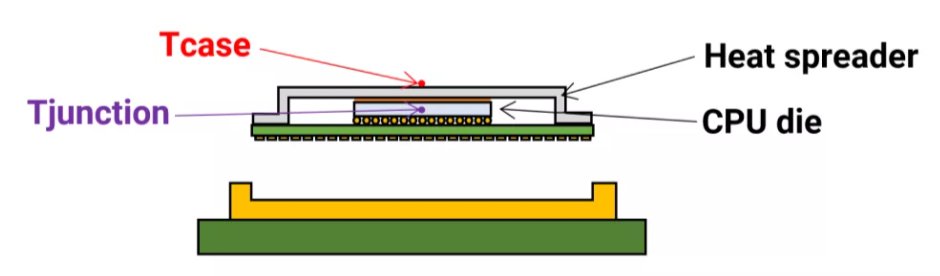
Второй, Tcase, является скорее целью, а не жестким ограничением, поскольку это самая высокая температура, которую в идеале должен достигать корпус процессора (поверхность металлического теплоотвода) при использовании подходящего кулера. Процессор ничего не теряет в работе при такой температуре.
Измерить эту температуру может быть сложно, поэтому производители материнских плат включают один или два датчика в разъем ЦП, чтобы попытаться оценить, насколько его корпус горячий.
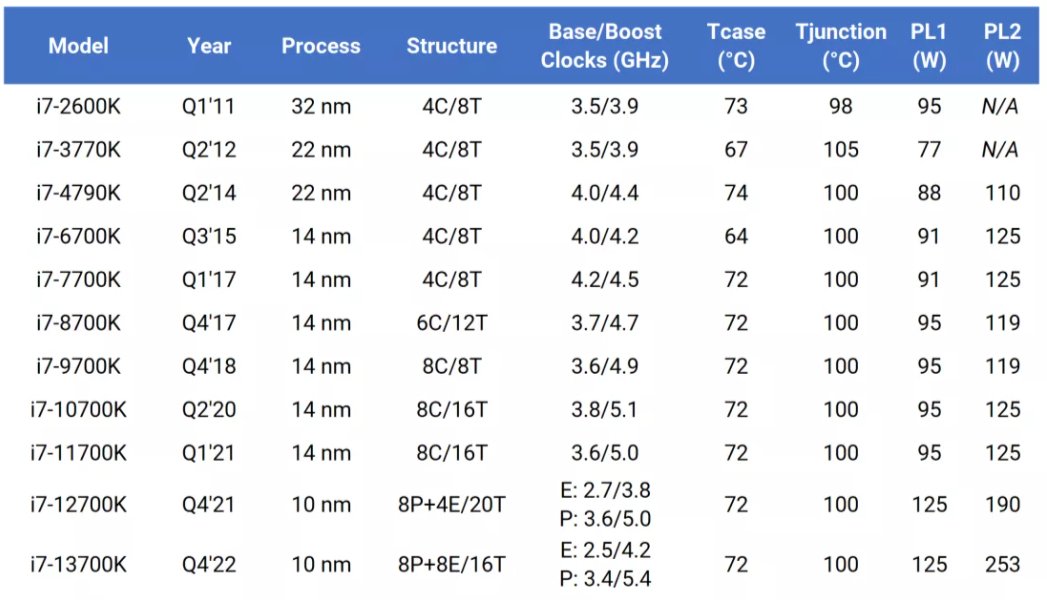
Если мы посмотрим на некоторые примеры ЦП, то увидим четкую закономерность: несмотря на увеличение количества ядер, тактовых частот и энергопотребления, Intel продолжает указывать Tcase 72°C и максимальное Tjunction 100°C.
AMD использует аналогичную систему для своих процессоров, хотя максимальная температура часто немного выше — 105°C.
Графические процессоры
Современные графические процессоры, как правило, имеют одну максимальную температуру: Tjunction. Это связано с тем, что кристалл имеет прямой контакт с системой охлаждения, тогда как ЦП и гораздо более старые графические процессоры инкапсулированы теплораспределителем или другим материалом (отсюда и необходимость значения Tcase).
Как и в центральных процессорах, графические карты имеют ряд датчиков, разбросанных вокруг кристалла, и сообщаемая температура обычно представляет собой просто среднее значение записанных значений — отдельный датчик сообщает самое высокое значение, иногда на 15 градусов или более, чем остальные. Такой чип обозначается, как "горячая точка".
 Современные графические чипы редко закрыты теплоотводом
Современные графические чипы редко закрыты теплоотводомВ зависимости от поставщика и модели тепловое регулирование (снижение тактовой частоты и напряжения) обычно будет основываться на значениях всех датчиков температуры, а не на одном максимальном значении.
Поскольку графические чипы, как правило, имеют уровни мощности, которые намного выше, чем у большинства процессоров, температурные ограничения у них, соответственно, ниже. Например, GeForce RTX 4090 от Nvidia с его TDP 450 Вт имеет максимальную температуру 88 °C. Другие модели показывают температуру немного ниже, но все они в основном остаются в пределах от 80 до 90 градусов.
Графические процессоры AMD часто имеют более высокие значения Tjunction, чем у Nvidia; недавно выпущенный Radeon RX 7900 XTX и некоторые из его более старых моделей имеют ограничение в 110°C. Для этого нет какой-то одной конкретной причины, скорее дело в том, что именно так инженеры разработали эти чипы для стабильной их работы.
В связи с этим возникает простой вопрос: есть ли внутри ПК устройства, способные выдерживать более высокие температуры, или это общий предел?
Насколько горячими должны быть другие компоненты ПК?
Давайте взглянем на некоторые другие распространенные части ПК. Модули DRAM на модулях DIMM и графических картах имеют такие же максимальные температуры перехода, что и процессоры, при этом DDR4/5 и GDDR6/6X имеют пределы от 85 до 100°C.

Чипы, используемые для системной памяти, потребляют гораздо меньше энергии, чем громоздкие центральные и графические процессоры, поэтому можно подумать, что они могут справиться с гораздо более высокой температурой. Однако крошечные чипы памяти всегда заключены в защитный материал, поэтому отводить тепло не так просто.
К счастью, DRAM, используемая для системной памяти, вряд ли когда-либо станет слишком горячей, но специализированные модули для видеопамяти графической карты нередко достигают 80°C или выше при высокой нагрузке.
Но, как и в случае с центральными процессорами, они будут продолжать отлично работать при высоких температурах, если вы не будете постоянно превышать предел.

Жесткие диски — это противоположность кремниевых чипов. Они гораздо менее устойчивы к температуре из-за необходимости поддерживать очень точные физические допуски и обычно имеют максимальную рабочую температуру около 60°C.
Разумеется, твердотельные накопители (SSD) не имеют движущихся частей и поэтому имеют ограничения, аналогичные другим полупроводниковым устройствам — 85°C является общим максимумом.
Самые горячие комплектующие
Итак, все вышеперечисленные компоненты работают при температуре не выше 110 градусов, но в вашем ПК есть устройства, которые могут работать при действительно высоких температурах. Модули регулятора напряжения (VRM), украшающие материнские платы и видеокарты, обеспечивают большой ток при фиксированном напряжении и довольно усердно работают с современными процессорами.

Их температурный предел очень высок, у некоторых рабочий максимум составляет 175°C, хотя чаще встречается 150°C. Однако, как и в случае с другими частями, которые мы упомянули, они не склонны так активно работать на вашем повседневном ПК.
И это почти такая же высокая температура, какая может оказаться внутри вашего домашнего компьютера — от 100 до 110°C для больших процессоров и 60°C или меньше для отдельных компонентов.
Конечно, машины, работающие в специализированных режимах, вполне могут иметь дело с худшими условиями и, следовательно, должны справляться с еще более высокими температурами, но они будут оснащены изготовленными на заказ компонентами, разработанными для того, чтобы со всем этим справляться. Итак, означает ли это, что чип, постоянно работающий вблизи своего температурного предела, — это плохо?
Почему можно (и нельзя) запускать чип при высоких температурах
Представьте, что у нас есть ПК с процессором и графическим процессором, которые рассчитаны на максимальную температуру 100 °C, прежде чем произойдет какое-либо тепловое регулирование, и при нормальном использовании оба работают при температуре 90 °C. Вопреки тому, что можно было бы ожидать, это совершенно нормально — вам может не нравиться мысль о том, что чипы такие горячие, но они предназначены для работы на таком уровне.
Кто-то может возразить, что постоянная работа вблизи предела вредна для долговременного состояния процессоров, но это не всегда так. Пока устройства работают в пределах указанного диапазона, высокие температуры не сократят срок службы продукта.
Это зависит от того, что то или иной компонент делает при этих температурах. Допустим, рассматриваемое устройство представляет собой процессор в ноутбуке, и, например, во время игры он может нагреться до 95°C.
 Чипы в ноутбуках часто имеют высокие температуры, но они предназначены для такой работы
Чипы в ноутбуках часто имеют высокие температуры, но они предназначены для такой работыИ AMD, и Intel скажут вам, что это вполне приемлемо, заявив, что чипы будут следить за вещами и защищать себя от повреждений. Процессор не будет работать так постоянно, и короткие всплески высоких температур не проблема.
Однако, если чип работал при температуре 95°C, просто просматривая веб-страницы или выполняя какую-то другую легкую задачу, это может быть поводом для беспокойства. Если вы не используете компьютер в исключительно жаркой среде, такая температура при небольшой нагрузке указывает на то, что с охлаждением что-то не так.
Чрезмерно высокое напряжение вызывает куда больше беспокойства, чем лишнее тепло...
: чрезмерно высокие напряжения вызывают больше беспокойства, чем нагрев, потому что пределы допуска меньше, а напряжение оказывает большее влияние на поведение полупроводников, чем температура. И хотя можно предпринять меры предосторожности для предотвращения перегрева чипа, мало что может его защитить, когда дело доходит до использования слишком большого напряжения.
С учетом сказанного, даже если работать в обычном режиме, скажем, при температуре 90 °C в течение всего дня, это не означает, что так и должно быть. Тепловой предел полупроводниковых устройств обычно предполагает наличие некоторой степени охлаждения — от простого механизма естественной передачи тепла через конвекцию и излучение в окружающую среду до использования большого радиатора и вентилятора высокого давления.
 Стандартные кулеры не предназначены для поддержания очень низких температур
Стандартные кулеры не предназначены для поддержания очень низких температурСо временем активные системы охлаждения становятся менее эффективными, поскольку теплопроводные материалы высыхают, а вентиляторы/радиаторы забиваются пылью, что снижает поток воздуха. Таким образом, если компоненты уже работают вблизи своих температурных пределов, ситуация будет только ухудшаться, если только не проводить регулярную очистку для обеспечения оптимального охлаждения в любое время.
Также может случиться так, что кажущиеся очень высокими температуры, оказываются полностью связаны с вышеупомянутыми проблемами. Наличие "окна" в 10 градусов или около того, чтобы учесть дальнейшее повышение температуры до того, как сработает дросселирование, не является большим запасом. Для любителей экспериментов над ПК это оставляет мало возможностей для разгона, поскольку работа чипа с тактовыми частотами выше значений по умолчанию почти всегда приводит к более высоким рабочим температурам.
Таким образом, хотя на самом деле не так уж и плохо постоянно приближаться к пределу, есть преимущества в том, чтобы этого избегать.
Простые советы по борьбе с "жарой"
Если вы наблюдаете слишком высокие температуры внутри вашего ПК, что вы можете с этим поделать?
Для начала убедитесь, что вы отслеживаете показатели всех компонентов, а не только одного из них. Таким образом, вы сможете узнать, есть ли у вас общесистемная проблема с нагревом или она ограничивается одним элементом. Одной из лучших программ для этого в Windows является HWiNFO64 — она бесплатная и распознает тепловые датчики в широком спектре чипов и других устройств.
Что касается процессора, стандартные процессорные кулеры вполне подходят для того, чем они являются, но они не предназначены для быстрого отвода большого количества тепла. Инвестирование в качественный кулер имеет большое значение, особенно если вы используете современные высокопроизводительные чипы от AMD или Intel, которые имеют довольно высокий уровень мощности.

Современные воздушные кулеры ничуть не хуже большинства замкнутых жидкостных систем, но последние более компактны, а радиаторы облегчают отвод тепла от корпуса ПК.
Видеокарты поставляются с предварительно установленным радиатором и набором вентиляторов, и, хотя их можно заменить чем-то более эффективным, лучше в первую очередь обеспечить хороший поток воздуха вокруг карты.
Если это невозможно или это уже настолько хорошо, как вы вообще можете обеспечить, то стоит подумать о снижении уровня мощности на карте — работа графического процессора на 75% от его нормальной мощности не сильно повлияет на производительность, но значительно снизит температуру.
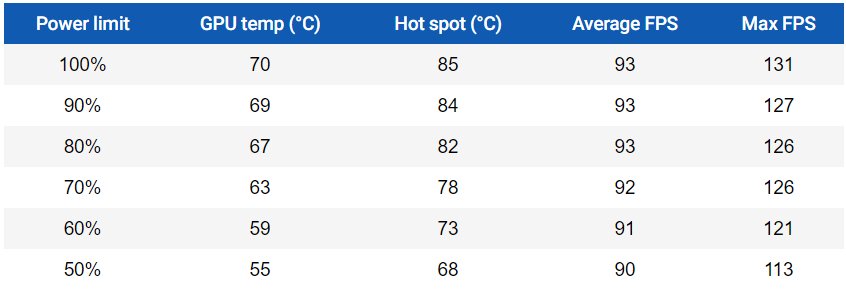
Используя Dying Light 2 и GeForce RTX 2080 Super, мы можем увидеть влияние снижения максимальной мощности (с помощью MSI Afterburner) на температуру графического процессора и общую производительность. Другие игры, очевидно, дадут другие результаты, но это показывает, что довольно легко снизить уровень нагрева вашей видеокарты, если вы не возражаете против снижения частоты кадров.
Не все графические процессоры позволяют это сделать, например, в ноутбуках, и в таких случаях стоит подумать об ограничении FPS (если в игре есть такая возможность), использовать vsync или снизить настройки разрешения/графики, чтобы дать GPU более легкое время вещей.
 Корпуса для настольных ПК не обязательно должны быть огромными, чтобы обеспечить хорошее охлаждение
Корпуса для настольных ПК не обязательно должны быть огромными, чтобы обеспечить хорошее охлаждениеЛучший способ контролировать температуру — обеспечить надлежащий поток воздуха над компонентами и максимально легкий выход воздуха из системы. Для настольных ПК это означает выбор подходящего корпуса и оснащение его качественными вентиляторами. У пользователей ноутбуков нет такой роскоши, поэтому просто держите его в чистоте и всегда используйте на плоской поверхности, чтобы вентиляционные отверстия никогда не блокировались.
Если же вы сами можете дать другим читателям советы или рекомендации по снижению температуры ПК, сделайте это в разделе комментариев ниже!
Иван Ковалев
VIA
Подписывайтесь и читайте новости от ITквариат раньше остальных в нашем
Telegram-канале !
Заметили ошибку? Выделите ее мышкой и нажмите Ctrl+Enter!
И еще об интересном...
Моя история в Twitter, от начала до конца…Как Microsoft создает Xbox One X - самую мощную игровую консоль в мире (+видео)Почему я вернул Macbook Pro через день использования и что я понял о будущем AppleXbox One vs PS4: Самое детальное сравнение двух платформLG G6: большой тест - обзорОбзор игровой материнской платы ASRock Fatal1ty Z170 Gaming K6+AppleTV: консоль, медиапроигрыватель или…

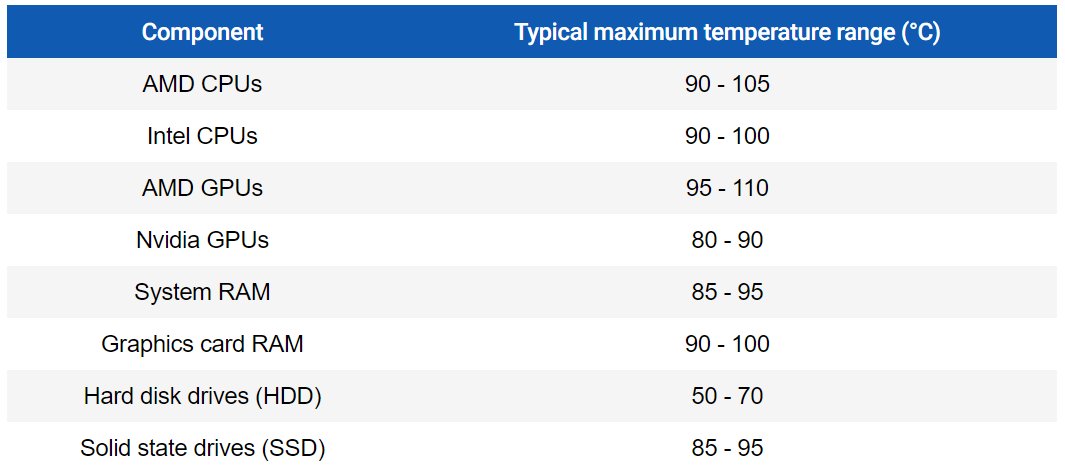 Сводная таблица максимальных диапазонов температур
Сводная таблица максимальных диапазонов температур
 Бесконечные ряды полевых транзисторов (FinFET). Изображение: TSMC
Бесконечные ряды полевых транзисторов (FinFET). Изображение: TSMC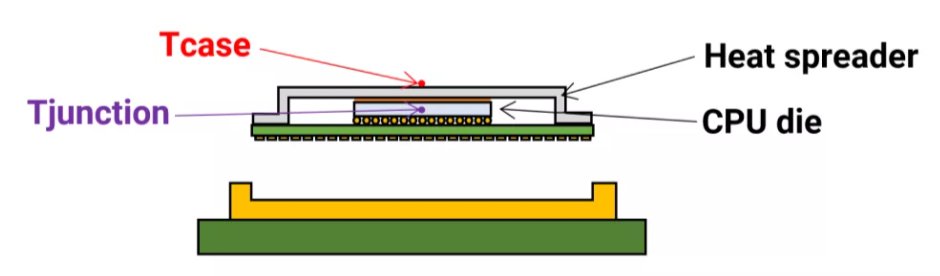
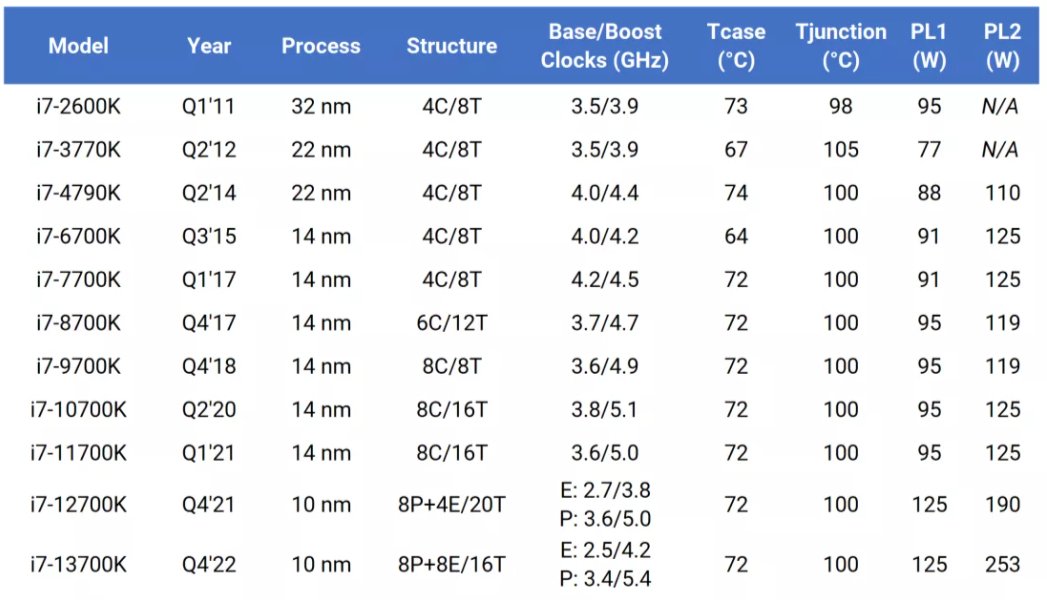
 Современные графические чипы редко закрыты теплоотводом
Современные графические чипы редко закрыты теплоотводом


 Чипы в ноутбуках часто имеют высокие температуры, но они предназначены для такой работы
Чипы в ноутбуках часто имеют высокие температуры, но они предназначены для такой работы Стандартные кулеры не предназначены для поддержания очень низких температур
Стандартные кулеры не предназначены для поддержания очень низких температур
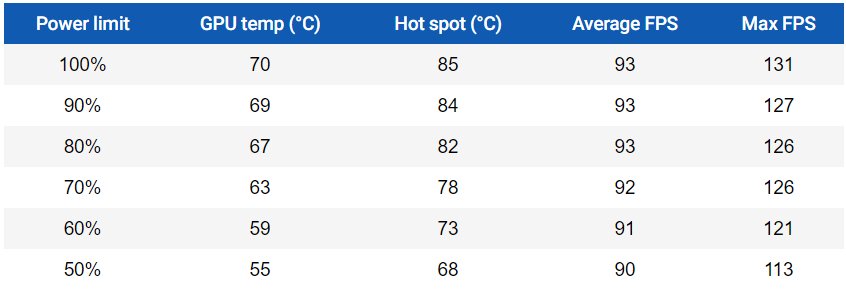
 Корпуса для настольных ПК не обязательно должны быть огромными, чтобы обеспечить хорошее охлаждение
Корпуса для настольных ПК не обязательно должны быть огромными, чтобы обеспечить хорошее охлаждение